パフォーマンスを向上させる 10 個以上の Windows 11 生産性向上アプリ
- WBOYWBOYWBOYWBOYWBOYWBOYWBOYWBOYWBOYWBOYWBOYWBOYWB転載
- 2023-04-14 08:49:112483ブラウズ
生産性は人生において非常に重要な美徳です。それは物事を成し遂げ、成功するのに役立ちます。ただし、便利ではあるものの、実装には時間がかかりますが、Windows 11 生産性向上アプリを使用すると、パフォーマンスを向上させることができます。
常に気が散った状態で一日を過ごすのは難しいことではありません。やるべきことはいつでも見つけることができますが、それが常にあなたができる最も重要なことであるという意味ではありません。
エネルギー、集中力、組織力など、生産性を高めるのに役立つ要素があります。ただし、この目的のために特別に設計されたツールを使用すると、生産性を向上させることもできます。
本当に重要なことに集中するには、重要でないものをすべて排除する必要があります。そこで適切な生産性向上アプリが登場します。
生産性向上アプリは、仕事の効率化に役立ちます。何かをするようにリマインドしたり、頻繁に行う必要があるタスクを自動化したりできます。また、気を散らすものをブロックしたり、特定のタスクに集中しやすくしたりすることで、仕事に集中するのにも役立ちます。
この記事では、出世し、人生で成功するために使用できる最高の生産性向上アプリをいくつか紹介します。
たくさんのものがあり、すべてを使用できない可能性があるため、デバイスにインストールするのに最適なものを選択するのは困難です。そこで、今年ぜひ試していただきたい Windows 11 向けの最高の生産性向上アプリをいくつかご紹介します。
Windows 11 でアプリをサイドロードできますか?
はい、Windows 11 ではアプリをサイドロードできます。サイドローディングは、アプリ ストアからアプリをダウンロードするのではなく、開発者から直接アプリをインストールする場合に使用される用語です。
Windows 11 では、新しく改良された Microsoft Store からアプリをダウンロードできますが、必要なすべてのアプリの完全なリストが含まれていないことがわかります。

ここでサイドローディングが登場します。システムに損害を与える可能性のあるマルウェアを含むサイトが多数あるため、この方法を使用する場合は注意が必要です。
サードパーティのサイトからインストールすることを選択した場合は、Windows 11 で Android アプリをサイドロードする方法に関するチュートリアルを参照してください。
最高の Windows 11 生産性向上アプリは何ですか?
1. パフォーマンスを向上させる 10 個以上の Windows 11 生産性向上アプリ
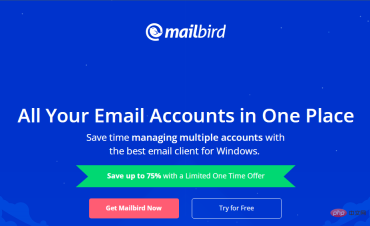
Gmail、Outlook、その他のアカウントを問題なく処理できる Windows 電子メール クライアントをお探しの場合は、パフォーマンスを向上させる 10 個以上の Windows 11 生産性向上アプリ をお試しください。
パフォーマンスを向上させる 10 個以上の Windows 11 生産性向上アプリ は、シンプルかつ簡単に保ちながら、多くの機能を備えた電子メール クライアントです。このアプリは、機能が豊富でありながら、圧倒されたり使いにくかったりすることのない完璧なバランスを保っています。
パフォーマンスを向上させる 10 個以上の Windows 11 生産性向上アプリ も素晴らしいようです。そのミニマルなデザインは、クリーンで気を散らすことのないエクスペリエンスを提供します。
いくつかの 追加機能 には以下が含まれます:
- サードパーティが他のアプリケーションと統合できるようにします
- パフォーマンスを向上させる 10 個以上の Windows 11 生産性向上アプリ には、次の目的で使用できるアプリ ストアがあります。追加機能の追加 ##好みに合わせてテーマ ギャラリーからレイアウトをカスタマイズできます
##2.Monday
Monday は市場で最も人気のあるプロジェクト管理アプリですが、それには十分な理由があります。このプラットフォームにはシンプルなインターフェイスがあり、複数のプロジェクトを作成し、チーム メンバーを共同作業に招待できます。 月曜日を使用して、タスク、チーム、プロジェクトなど、ほぼあらゆるものを整理するためのボードを作成できます。
月曜日を使用して、タスク、チーム、プロジェクトなど、ほぼあらゆるものを整理するためのボードを作成できます。 他の同様のアプリと比べて優れているのは、より迅速かつ効率的に作業できる自動化機能です。
無料版には制限がありますが、5 つのプランが用意されています。 1人または5人以上のチーム。
いくつかの
追加機能には次のものが含まれます:
色分けされた列を備えた月曜日のダッシュボードを設定して、タスクをより適切に整理できます
このプラットフォームには、外出先でも作業状況を把握できるモバイル アプリもあります。- ドラッグ アンド ドロップにより、プロジェクトを優先順位に従って並べ替えることができます。#⇒
- Monday
- 3. 文法
##パフォーマンスを向上させる 10 個以上の Windows 11 生産性向上アプリ は、文章を完璧にするのに役立つ究極のアプリです。文法とスペルを正確に理解したい人には最適です。 これは、すべての Windows 11 プログラムの最も重要なコンパニオンの 1 つです。入力時に一般的なエラーが自動的に表示され、修正が提案されます。
この便利なツールは、文法やスペルチェックの基本を超えて、文章が実際に明確で読みやすいものであることを確認します。
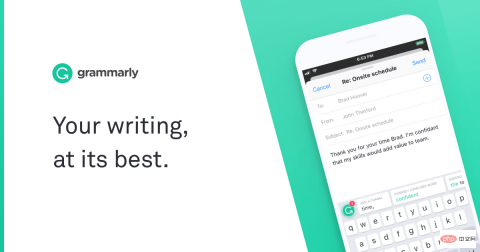
いくつかの 追加機能 には以下が含まれます:
- 他のアプリケーションとの統合、またはエラーのチェック
- 読者に合わせて文章のトーンを調整できます
- 読みやすさのチェックと文章を改善するためのヒントを提供します
⇒ 文法を理解する
4 .チームワーク

#生産性を維持するのは困難です。本当に大変です。 To Do リストに従い、チームを管理し、締め切りを守り、全員が満足していることを同時に確認することを忘れないでください。
チームワークは、どこにいても誰とでもコラボレーションできるプラットフォームです。これは単なる管理タスクではなく、ビジネスまたは部門全体で何が起こっているかについて全員が足並みをそろえることが重要です。
プロジェクトを 1 か所から作成および管理できます。より速く、よりスマートに作業して、プロジェクトをより早く完了できるようになります。
チームワークは、グループ チャットやファイル共有など、シンプルかつ強力なコミュニケーション ツールを提供します。
いくつかの 追加機能 には以下が含まれます:
- 時間追跡機能を提供します
- ガント チャート、ボード、またはリスト ビューからビューをカスタマイズできます。
- サードパーティ アプリケーションの統合を許可する
##⇒ チームワークを獲得する
5.Microsoft 365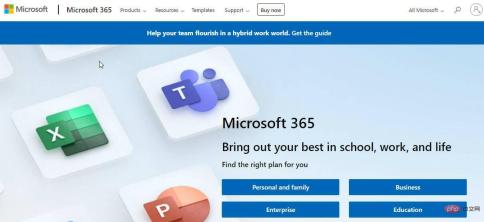
追加機能は次のとおりです:
- 写真とビデオを OneDrive に安全に保存して、いつでもどこでもアクセスできるようにします
- メールを整理します日付ごとにフォルダーに保存します
⇒ Get Microsoft 365
6. Trelo
追加機能 には以下が含まれます:
- どこでも使用できるようにデバイス間で同期する機能
- 合理化されたチーム プロセスの使用 ワークフローの自動化これらの機能により時間を節約できるため、次にどのタスクが来るのか、誰がそれを完了する必要があるのか、いつ完了する必要があるのかを心配する必要がなくなります。
- カテゴリや進行レベルに基づいてカードを色分けすることもできます
⇒ パフォーマンスを向上させる 10 個以上の Windows 11 生産性向上アプリ を入手
7. 時計
追加機能 には次のものが含まれます:
- デスクトップでもモバイルでも、どこでも時間を追跡できます
- ユーザー数とプロジェクトは無制限です
- パフォーマンスを向上させる 10 個以上の Windows 11 生産性向上アプリ などの他のプロジェクト管理ツールと広範に統合されています
G et パフォーマンスを向上させる 10 個以上の Windows 11 生産性向上アプリ #
8. Ti d yTabs
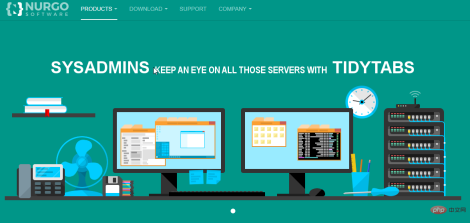
ラップトップで複数のプロジェクトに同時に取り組んでいる場合は、ブラウザで複数のタブのセットを使用することがどれほどイライラするかよくご存知でしょう。
新しいタブを開くのは簡単ですが、それらを追跡するのは難しい場合があります。 パフォーマンスを向上させる 10 個以上の Windows 11 生産性向上アプリ を使用すると、デスクトップを簡単に整理できます。
パフォーマンスを向上させる 10 個以上の Windows 11 生産性向上アプリ の最も優れている点は、すべてのプログラムにタブ ブラウジングを提供できることです。インストールすると、同じプログラムの複数のインスタンスを 1 つのウィンドウに結合できるようになります。
パフォーマンスを向上させる 10 個以上の Windows 11 生産性向上アプリ を使用すると、圧倒されたり混乱したりすることなく、複数のタブのセットを開くことができます。 Web ブラウザ、テキスト エディタ、端末、メディア プレーヤーなどを含むすべてのプログラムで動作します。
いくつかの追加機能include:
- ブラウザ上だけでなくどこでも使用可能
- ドラッグ アンド ドロップ機能を使用してタブを移動するのが簡単
- 管理を改善するためにタブの名前を変更したり強調表示したりすることができます
#⇒ Get パフォーマンスを向上させる 10 個以上の Windows 11 生産性向上アプリ
9 . F. Lux
追加機能 には次のものが含まれます:
- 夜と昼の色を調整できます
- 長時間作業したことを思い出させてくれます長い間休憩または睡眠を行ってください。
F.lux を入手#10。ポップアップへのクイック アクセス
 PC を使えば使うほど、ポップアップへの素早いアクセスが必要になると聞いても、おそらく驚かないでしょう。
PC を使えば使うほど、ポップアップへの素早いアクセスが必要になると聞いても、おそらく驚かないでしょう。 ショートカットは世界を動かし、ポップアップへの素早いアクセスはまさにそれを可能にします。ポップアップ メニューから、最もよく使用するフォルダー、ドキュメント、プログラムにすばやくアクセスできます。
その主な利点は、標準の Windows スタート メニューの代わりに使用できることです。標準オプションよりも多くの機能とパーソナライゼーション オプションが提供されます。
これを使用すると、スタート メニューやファイル エクスプローラーを参照することなく、任意のフォルダー、ドキュメント、またはプログラムを数秒で開くことができます。
いくつかの
追加機能は次のとおりです:
お気に入りの項目を追加してポップアップ メニューをカスタマイズできます- 強力なフィルター機能もあります。名前の数文字を入力するだけで、コンピュータ上の任意のアイテムをすぐに見つけることができます。
- このアプリケーションは非常に軽量で高速です。バックグラウンドで実行する場合、システムのメモリを占有しません。
- #⇒
クイック アクセス ポップアップを取得11. チーム ビューアー
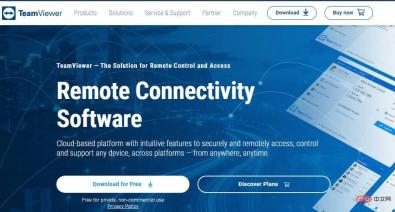
追加機能
には以下が含まれます:無人コンピュータのリモート管理
- オフィスのデスクトップとそのすべてのドキュメントとファイルへのアクセス インストールされたアプリケーション
- #複数のプラットフォームをサポート
- ##⇒
- パフォーマンスを向上させる 10 個以上の Windows 11 生産性向上アプリ を入手
#12. ライト キー
どんなに正確であっても、何時間も画面上で作業を続けると、能力のパフォーマンスが低下する傾向があります。ゲームを常にトップに保つために、Lightkey が窮地を救ってくれます。これは、強力な高度な機能を備えた Windows 用のテキスト予測ソフトウェアで、入力を高速化して生産性を高め、他のタスクに移ることができます。
あなたが頻繁に使用する言語や単語を学習し、以前に入力した内容に基づいて提案として提供します。
いくつかの 追加機能 には以下が含まれます:
- スペルミス率を大幅に削減
- 執筆にかかる時間を 50% 削減
- より良い予測を提供するために、時間をかけてライティングのコンテキストを学習します
Lightkey を取得13.パフォーマンスを向上させる 10 個以上の Windows 11 生産性向上アプリ
 パフォーマンスを向上させる 10 個以上の Windows 11 生産性向上アプリ は使いやすく強力なメッセージング プラットフォームです。しかし、アプリの複数のインスタンスを実行できる機能のおかげで、これは最高の Windows 11 アプリの 1 つでもあります。
パフォーマンスを向上させる 10 個以上の Windows 11 生産性向上アプリ は使いやすく強力なメッセージング プラットフォームです。しかし、アプリの複数のインスタンスを実行できる機能のおかげで、これは最高の Windows 11 アプリの 1 つでもあります。 Google Hangouts など、他にも人気のメッセージング プラットフォームはありますが、パフォーマンスを向上させる 10 個以上の Windows 11 生産性向上アプリ は間違いなく企業やテクノロジー関連の従業員の間で人気があります。
これは、チームとのつながりを維持し、ドキュメント、画像、音声ファイルなどを共有するための優れた方法です。 Windows 11 では パフォーマンスを向上させる 10 個以上の Windows 11 生産性向上アプリ を使用できるため、どのデバイスや場所からでも接続を維持できます。
より高度な機能を利用するには、特に大規模なチームの一員である場合は、プラス プランとエンタープライズ プランにアップグレードすることをお勧めします。
いくつかの
追加機能には次のものが含まれます:
音声通話とビデオ通話のサポート- 重要なメッセージを保存して固定する機能
- 他のサードパーティ アプリケーションとの統合
- 絵文字サポート
Relax14. バッファリング
 今日のソーシャル メディアの時代では、最新の更新情報をリアルタイムで取得して配信するという点で遅れをとるわけにはいきません。
今日のソーシャル メディアの時代では、最新の更新情報をリアルタイムで取得して配信するという点で遅れをとるわけにはいきません。 Buffer は、ソーシャル メディアのプレゼンスを管理するための優れたツールです。投稿を追加するだけで、選択したスケジュールに基づいて Buffer が自動的に投稿を公開します。
事前に大量の投稿をキューに入れておくと、特定の時間にコンピューターにアクセスしなくても、投稿を自動的に公開できるようになります。これは、共有するツイートがたくさんある場合にのみ非常に便利な機能です。
いくつかの
追加機能には以下が含まれます:
マルチメディア共有のサポート- 各サイトの分析と洞察へのアクセスを提供します
- Buffer はすべてのソーシャル ネットワークのリンクを自動的に短縮します
Getbuffer15.Prophet
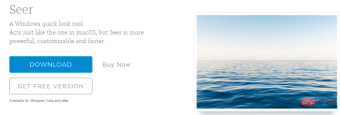 1 日を通して大量のファイルを開いたり閉じたりするのは、特に特定のファイルを探している場合には時間がかかることがあります。
1 日を通して大量のファイルを開いたり閉じたりするのは、特に特定のファイルを探している場合には時間がかかることがあります。 Seer を使用すると、ファイル、フォルダー、写真を開かずにプレビューできます。プレビューしたい項目の上にマウス カーソルを置くだけで、Seer が小さなウィンドウを開き、その内容のプレビューが表示されます。
すべての一般的な画像形式、PDF、テキスト ファイルで動作するため、どのファイルがどれであるかを確認するために大量のアプリを開かなくても、作品をプレビューできます。ビデオを全画面で再生したり、ウィンドウにオーバーレイして簡単にプレビューしたりすることもできます。
いくつかの
追加機能には以下が含まれます:
プレビュー モードでコンテンツをコピーできます- 画像、ビデオ、ドキュメントの複数の形式をサポートします
- 検索機能を使用すると、ハード ドライブ上のファイルがどこにあるかわからない場合でも、ファイルをすばやく見つけて開くことができます
- #⇒
Get the Prophet 非公式 Web サイトからアプリケーションをダウンロードした場合、私のシステムは安全ですか?
確信しすぎることはありません。サードパーティのサイトのアプリを使用する場合は、それらが安全にインストールできることを確認する必要があります。
以上がパフォーマンスを向上させる 10 個以上の Windows 11 生産性向上アプリの詳細内容です。詳細については、PHP 中国語 Web サイトの他の関連記事を参照してください。

